蘋果mac系統(tǒng)下安裝windows7系統(tǒng)詳細(xì)教程(6)
蘋果的mac系統(tǒng)在很多方面都沒有windows7要方便,裝軟件也好,使用也好,還是windows更加適用,在這里我們就來看看如何在mac系統(tǒng)下安裝windows7系統(tǒng)吧!在開始之前你需要準(zhǔn)備:-Windows7InstallationDVD-...
這里選擇Use recommended settings。
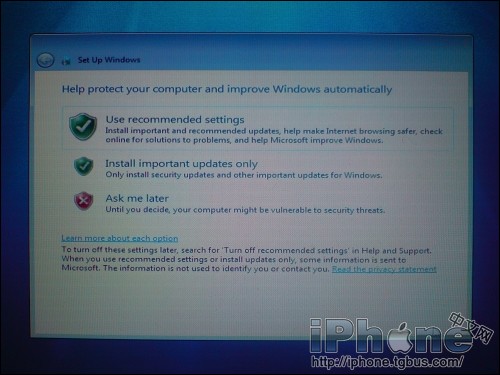
步驟 18
預(yù)覽時(shí)間和日期設(shè)置確保正確 Next 下一步繼續(xù)。
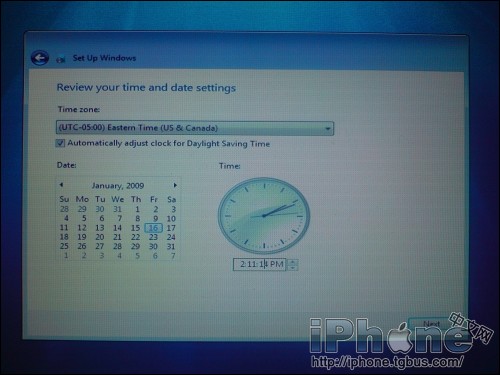
步驟 19
如果你在無線網(wǎng)絡(luò)內(nèi),將會(huì)問你選擇那個(gè)網(wǎng)絡(luò),這里就看你自己的環(huán)境了,有就選,沒有就點(diǎn)Skip 跳過。
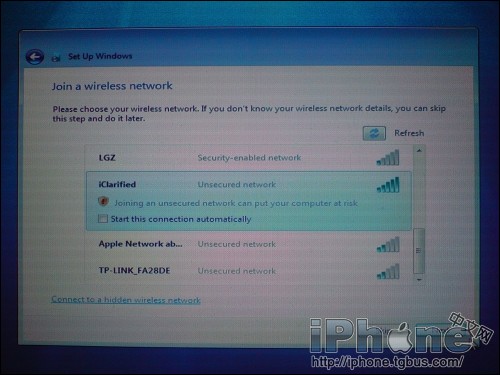
步驟 20
Windows 7提示選擇計(jì)算機(jī)使用的環(huán)境,有家庭、工作、公共場(chǎng)所等。
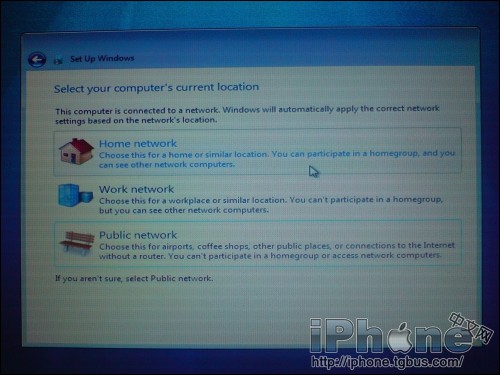
步驟 21
當(dāng)選擇家庭時(shí),Windows提示是否建立家庭網(wǎng)絡(luò),一般人都不需要,點(diǎn)Skip 跳過。
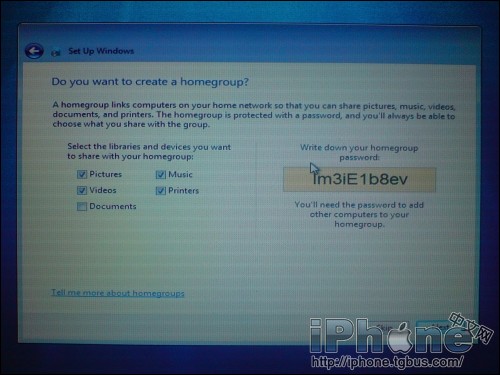
步驟 22
Windows 7進(jìn)入桌面。

如果你有Mac OS X 安裝光盤DVD,進(jìn)入光盤。
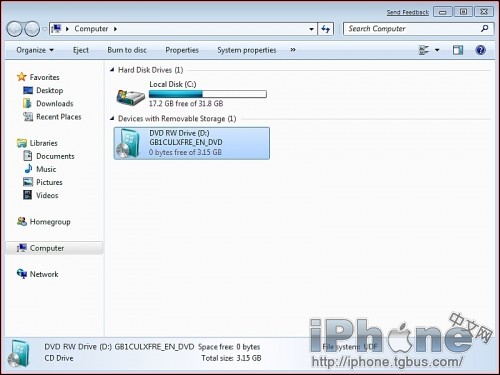
步驟 22
在Mac OS X 安裝光盤DVD上運(yùn)行 setup.exe 。
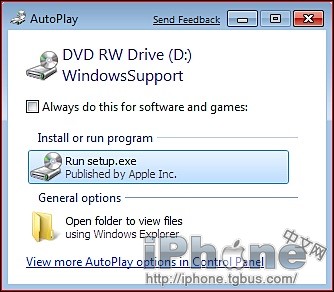
提示*: 如果你是64位的Windows 7需要安裝BootCamp 2.1 for Windows Vista 64 bit程序,在這里下載。 (BCUpdateVista64.exe).
步驟 23
安裝Boot Camp出現(xiàn)如下畫面,點(diǎn) Next 繼續(xù),開始安裝。
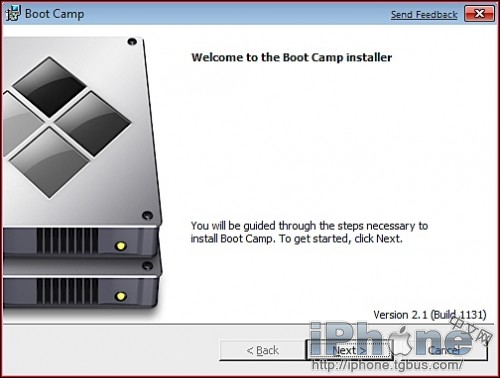
步驟 24
閱讀許可協(xié)議,選擇 I accept the terms in the license agreement接受協(xié)議,再點(diǎn) Next 繼續(xù)。
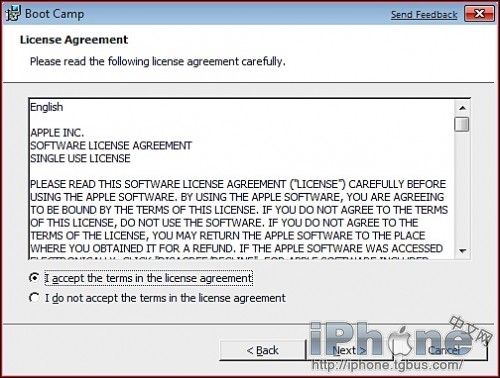
步驟 25
選擇Apple Software Update for Windows ,然后點(diǎn) Install 安裝。
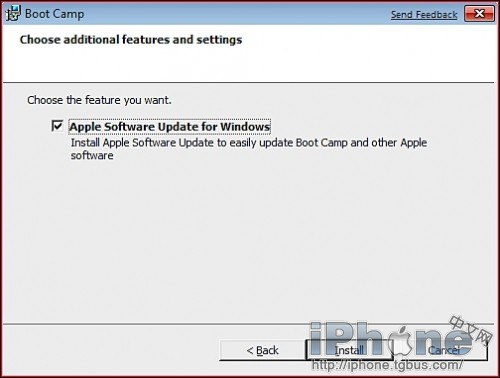
步驟 26
Boot Camp開始安裝Windows必須的Mac電腦驅(qū)動(dòng)程序。
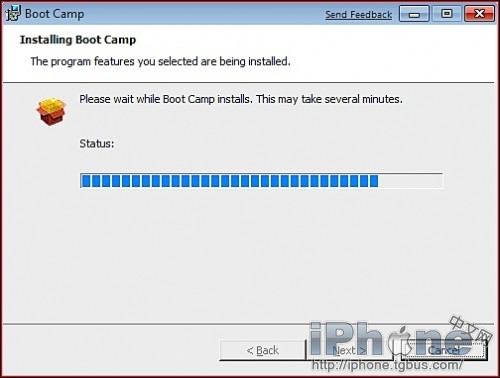
完成安裝后點(diǎn)Finish 完成按鈕。
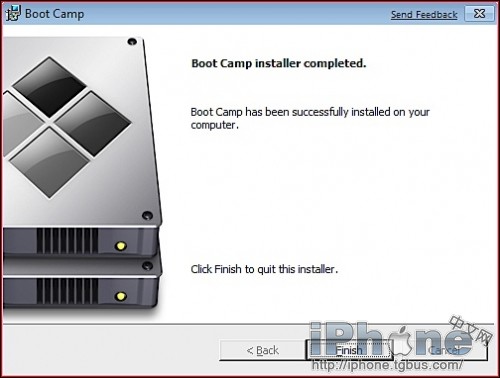
重新啟動(dòng)使安裝的驅(qū)動(dòng)程序生效,點(diǎn) Yes 。
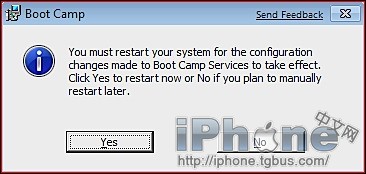
步驟 27
再次進(jìn)入系統(tǒng)表明你已經(jīng)成功的在Mac電腦上安裝完Windows 7了。

提示*: 本次測(cè)試安裝Windows 7的主機(jī)是最新2008款的MacBook Pro,如果你在其他Mac上安裝注意Bootcamp版本。

